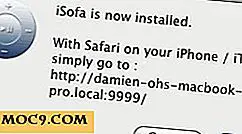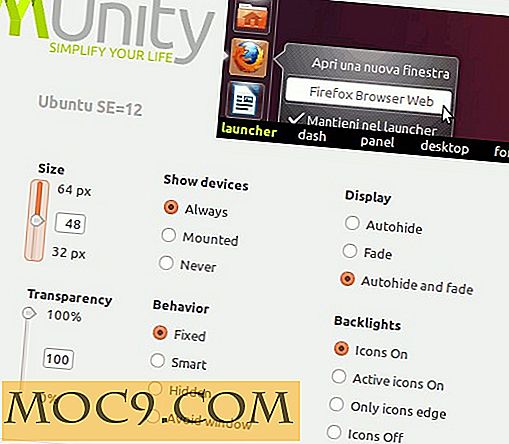Fragen Sie einen Windows-Experten - Woche 4
Hallo, alle miteinander! Diese Woche hatten wir eine Menge Fragen, aber sie waren trotzdem gut. In "Ask a Windows Expert" haben Sie die Möglichkeit, eine Frage von Ihnen von einem Windows Experten beantworten zu lassen und jeden Mittwoch hier zu beantworten. Heute werden wir versuchen, einige komplexe Fragen zu beantworten, die über unseren Posteingang eingereicht wurden. Um eine Frage an den Windows Expert von MTE zu senden, klicken Sie auf die Schaltfläche "Ask Our Experts Now!" Auf der rechten Seite des Bildschirms unter der Suchleiste. Es ist so klar wie der Tag. Du kannst es nicht verpassen!
Eine Erinnerung vor der Beantwortung von Fragen
Bitte denken Sie daran, möglichst viele für die Frage relevante Details anzugeben, z. B. welche Hardware Sie verwenden, Ihre Windows-Version und einige Faktoren, die dazu beitragen könnten, die Antwort einzugrenzen, um sie kurz und bündig zu halten. Wenn Sie Windows 7 verwenden, sollten Sie möglicherweise den im Betriebssystem enthaltenen Problemschritt-Rekorder ausprobieren. Wenn Sie nicht wissen, wie Sie es erreichen können, lesen Sie es hier. OK, also lasst uns zu den Fragen kommen!
F: Mein Computer sagt eine Nachricht "Internet nicht verfügbar", nachdem ich vier Jahre lang fehlerfrei meine WLAN-Karte verwendet habe. Was ist los mit dir?
A: Nach der Frage, wie Sie die Frage in der ursprünglichen E-Mail formuliert haben, gehe ich davon aus, dass Sie eine drahtlose 2G-, 3G- oder 4G-Internetkarte verwenden, die mit der Funkfrequenz von Mobilfunkantennen arbeitet. Das heißt, vier Jahre ist eine lange Lebensdauer für eine Karte unter starker Beanspruchung. Ich sehe hier eine von zwei Möglichkeiten - eine, bei der es darum geht, Geld auszugeben, und bei der es darum geht, ein anderes Gebiet auszuprobieren.
- Wireless Card Diding - Es besteht die Möglichkeit, dass die Klingel nach all der Nutzung auf Ihrer WLAN-Karte gelandet ist. Sie haben Glück, wenn Ihre Karte noch unter Garantie ist, aber ich bezweifle, dass es nach vier Jahren sein würde. Es tut nicht weh zu versuchen. Netzwerkgeräte sterben ständig aufgrund von Fehlern in ihrem Design. Es passiert sogar mit den besten Geräten.
- Verlorenes Antennensignal - Wenn die Antenne eines Mobilfunkbetreibers das Signal verliert, bedeutet dies oft, dass Sie keine Verbindung mit dem Internet über Ihre WLAN-Karte herstellen können, es sei denn, Sie versuchen es an einem anderen Ort. Dies kann verschiedene Gründe haben: eine defekte Antenne, eine fehlerhafte Verbindung mit einem Repeater in einer anderen Zone, eine abgeschaltete Antenne oder Reparaturen und Upgrades.
Mein Vorschlag: Verwenden Sie Ihre WLAN-Karte in einem anderen Bereich. Wenn es nicht funktioniert, ist die Karte wahrscheinlich schlecht. Versuchen Sie, die Karte einer anderen Person in einem anderen Bereich zu verwenden, und wenn das auch nicht funktioniert, hat die PCMCIA / USB-Verbindung Ihres Computers Probleme und weder die Karte noch die Antenne, von der Sie Internet erhalten, hat die oben genannten Probleme.
F: Ich habe meinen neuen Laptop einfach auf zwei Betriebssysteme aufgeteilt. Wenn ich unter Windows boote, erhalte ich sofort die Meldung "ERROR: F3-100-0008".
A: Das ist hart! Ich habe durch Microsofts eigene Fehlercodes geschaut und zilch gefunden. Es scheint mit dem Laptop zu tun zu haben, den Sie verwenden. Sie verwenden wahrscheinlich einen Toshiba Satellite, der über proprietäre versteckte Partitionen innerhalb der Festplatte verfügt, die hauptsächlich als Wiederherstellungspartitionen fungieren. Sie sollten auf solchen Laptops kein neues Betriebssystem installieren, da Sie sonst Gefahr laufen, alles zu verlieren. Ich hoffe, du hast nicht nur nach dieser Partition gesucht und sie gelöscht. Auf Ihrem Laptop ist möglicherweise eine Bootprozedur festverdrahtet, die von dieser versteckten Partition abhängt. Wenn Sie die Partition nicht gelöscht haben, sollten Sie das System so wiederherstellen, wie es war. In der Bedienungsanleitung Ihres Laptops finden Sie diese Informationen zur Wiederherstellung. Wenn all das nicht funktioniert, muss Ihre Festplatte an der Stelle, an der Sie die Windows-Partition haben, beschädigt sein, je nach der Kategorisierung des Fehlers. Viel Glück!
F: Ich verwende Windows 7 Home Basic und kann mein Hintergrundbild nicht ändern. Wie mache ich das?
A: Sind Sie sicher, dass Sie Windows 7 HB verwenden? Ich habe von diesem Problem in Starter gehört. Um den Desktop-Hintergrund in Windows 7 Home Basic zu ändern, klicken Sie auf das Menü "Start" und dann auf "Systemsteuerung". Geben Sie im Suchfeld oben rechts "Desktophintergrund" ein. Sie sehen dann eine Option können Sie den Hintergrund in Form eines Links ändern. Klicken Sie darauf und genießen Sie!
Falls das nicht funktionierte, verwenden Sie Windows 7 Starter, das Hintergrundänderungen nicht zulässt. Es gibt jedoch einen Workaround, und ich werde dich auf das Geheimnis einlassen:
- Downloaden und installieren Sie Stardock My Colors. Lass es noch nicht laufen!
- Gehen Sie zu Ihrem "Start" -Menü, klicken Sie auf "Bilder" und navigieren Sie zu "Beispielbilder". Geben Sie hier das gewünschte Hintergrundbild ein.
- Stardock Meine Farben laufen lassen.
- Wählen Sie in der Anwendung ein anderes Thema als Windows Aero aus. Wenn Sie das Aero-Design auswählen, werden einfach alle Einstellungen zurückgesetzt und Sie können nicht mehr auf das Hintergrundbild zugreifen.
- Klicken Sie auf "Hintergrundbilder" in der Anwendung.
- Wählen Sie das Hintergrundbild aus, das Sie gerade verschoben haben, und klicken Sie auf "Übernehmen". Sie haben jetzt ein brandneues Hintergrundbild auf Windows 7 Starter!
F: Ich sehe ständig ein Vorhängeschlosssymbol mit dem Buchstaben "A" und es wird nervig. Wie entferne ich es?
A: Ich gehe davon aus, dass du so etwas siehst: 
Nun, dieses kleine Symbol erscheint aufgrund benutzerdefinierter Anzeigeeigenschaften, die von proprietärer Software auf Ihrem Computer zur Verbindung mit Ihrer Tastatur platziert werden. Es erscheint, wenn Sie die "Caps Lock" -Taste drücken. Um dies zu entfernen:
- Klicken Sie mit der rechten Maustaste auf einen leeren Bereich auf Ihrem Desktop und klicken Sie auf "Bildschirmauflösung".
- Klicken Sie auf den Link "Erweiterte Einstellungen".
- Klicken Sie auf die Registerkarte "On Screen Display". Dies wird normalerweise der Name der Registerkarte sein.
- Klicken Sie auf "Anzeige für einige Sekunden anzeigen", wenn die Anzeige "Feststelltaste" nur für kurze Zeit angezeigt werden soll. Wenn Sie dies für eine Unannehmlichkeit halten und das Symbol vollständig entfernen möchten, deaktivieren Sie das Kontrollkästchen neben "Onscreen-Anzeige aktivieren".
- Klicken Sie auf "OK". Das Symbol verhält sich jetzt normal.
Sollten Sie weiterhin Probleme haben, hinterlassen Sie einen Kommentar zu diesem Artikel und ich werde mein Bestes tun, um das Problem mit Ihnen zu beheben.
Das war's Leute!
Wir warten geduldig auf neue Fragen. Bitte hinterlassen Sie einen Kommentar, wenn Sie etwas zu den aktuellen Fragen in diesem Artikel zu sagen haben. Vergessen Sie bei Neueinreichungen nicht, das Kontaktformular zu verwenden, das auf der Startseite neben der oberen Banneranzeige verlinkt ist.

![Wie man von der Kommandozeile auf Facebook zugreift [Linux]](http://moc9.com/img/fbcmd-auth_error.jpg)
![Der beste Weg, um Textnachrichten von Google Chrome zu senden [Android]](http://moc9.com/img/mightytext-chrome-extension.png)